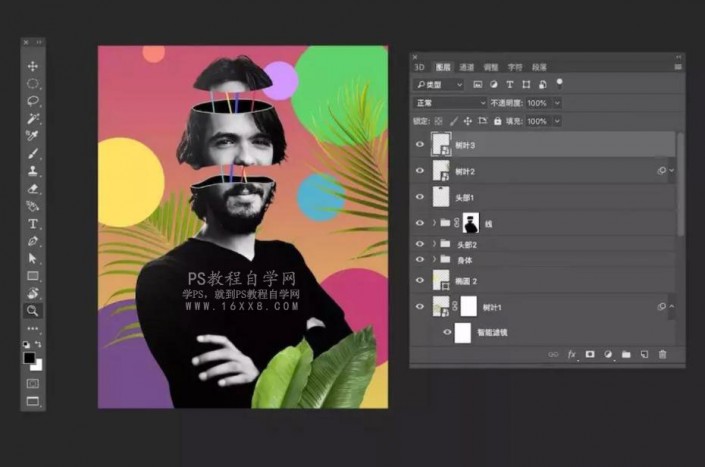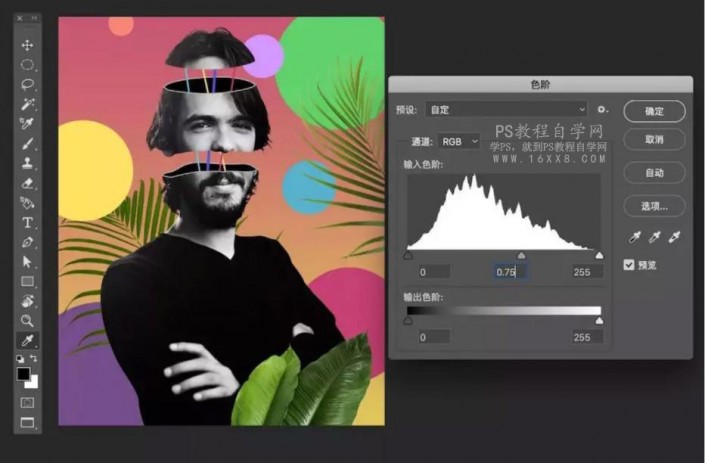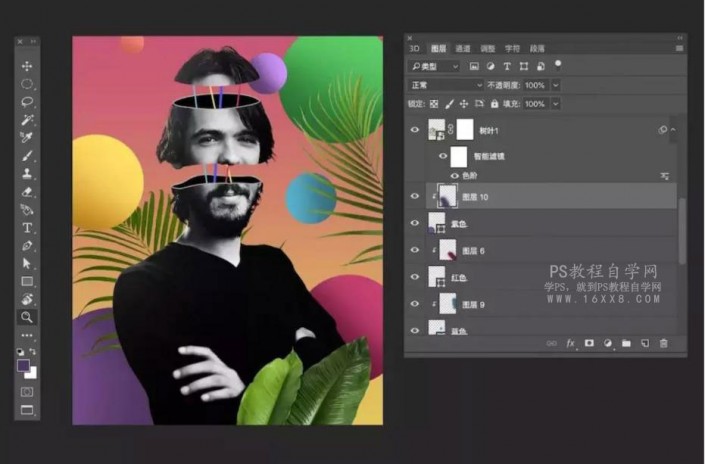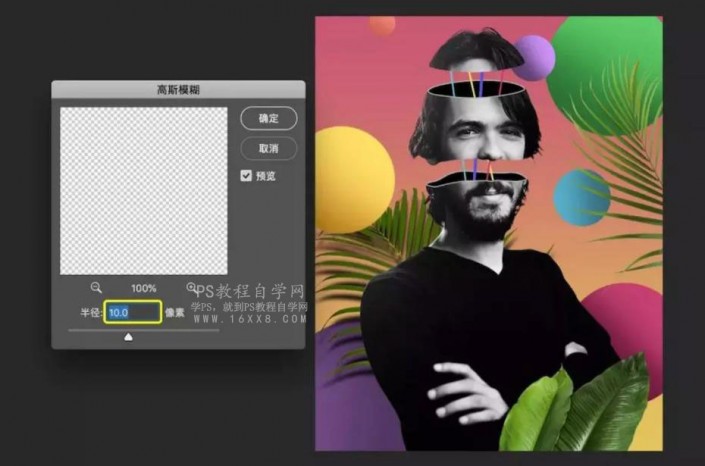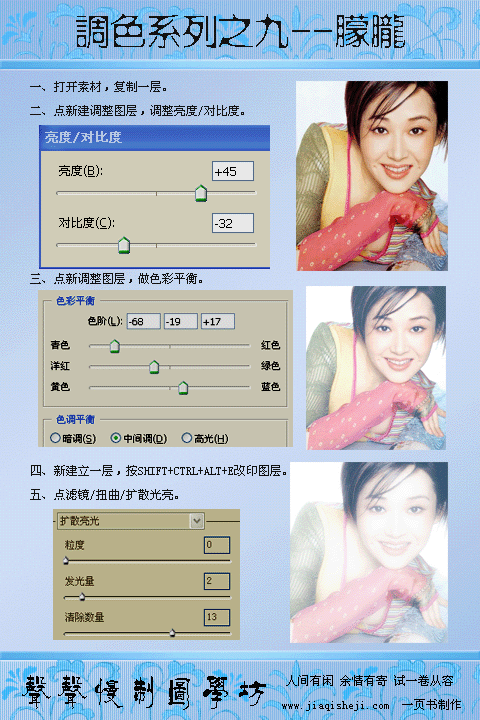镂空效果,用PS制作一张人物头像是镂空效果的照片(4)
来源:站酷
作者:创意炒饭
学习:7425人次
合并4根线条到同一文件夹,并且用蒙版工具除去被人头遮挡的部分。
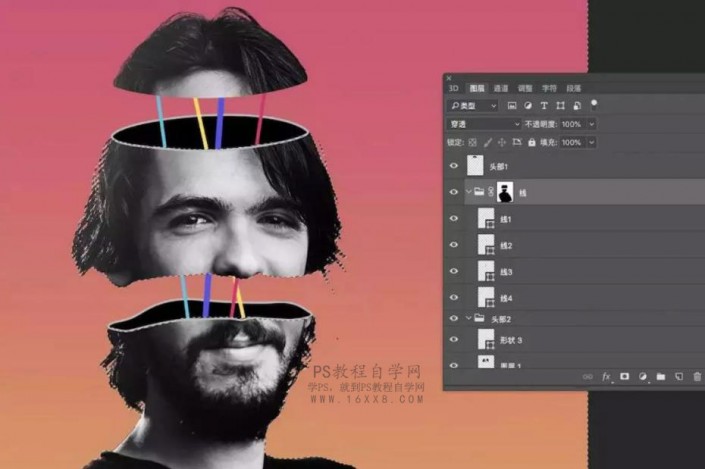
好了第一步基本完成了,下面就开始绘制一些背景的辅助元素吧~
Step2:背景元素绘制
用椭圆工具绘制一些圆型元素,并且赋予不同的颜色,数值如下:
紫色:#764e8b;
蓝色:#56b3ce;
粉色:##78779;
淡紫色:#d496f;
给三个树叶图层做色阶调整,使得树叶更暗一些。色阶参考数值:0,0.75,255 这样我们所有元素就已经就位了,下面进入第三步吧~
Step3:画面细节与文字
首先给背景的圆型画上投影以增强其体积感。用画笔工具在每个圆型上分别画上一些渐变,如下图:
再画上树叶的投影。复制树叶1图层,调整成黑色,位置稍稍下移一些。
学习 · 提示
相关教程
关注大神微博加入>>
网友求助,请回答!